Autore:
Joan Hall
Data Della Creazione:
2 Febbraio 2021
Data Di Aggiornamento:
1 Luglio 2024
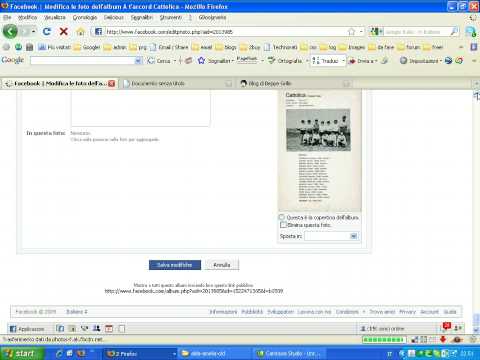
Contenuto
Creare un album fotografico su Facebook è un ottimo modo per condividere i tuoi ricordi con i tuoi amici in modo facile e divertente. Pochi minuti e l'album fotografico è pronto, dopodiché puoi modificarlo in qualsiasi momento. Se vuoi sapere come iniziare a condividere immediatamente i tuoi ricordi con i tuoi amici, segui questi passaggi.
Passi
Metodo 1 di 1: crea un album fotografico di Facebook
 1 Vai alla home page di Facebook. Basta scrivere nella barra degli indirizzi www.facebook.com se non l'hai già fatto.Se non sei loggato al sito, scrivi il tuo indirizzo email e la password.
1 Vai alla home page di Facebook. Basta scrivere nella barra degli indirizzi www.facebook.com se non l'hai già fatto.Se non sei loggato al sito, scrivi il tuo indirizzo email e la password.  2 Seleziona "Aggiungi foto/video". Puoi trovare questa opzione sopra la barra di stato nel tuo feed di notizie.
2 Seleziona "Aggiungi foto/video". Puoi trovare questa opzione sopra la barra di stato nel tuo feed di notizie.  3 Seleziona Crea album fotografico. È sul lato destro dello schermo. Questo ti indirizzerà al disco rigido del tuo computer.
3 Seleziona Crea album fotografico. È sul lato destro dello schermo. Questo ti indirizzerà al disco rigido del tuo computer.  4 Seleziona una foto. Trova le tue foto sul disco rigido. Se hai iPhoto, dovresti cercare le tue foto lì. Una volta selezionate le foto desiderate, la pagina ti reindirizzerà al download dell'album. Puoi caricare una foto alla volta o più foto contemporaneamente:
4 Seleziona una foto. Trova le tue foto sul disco rigido. Se hai iPhoto, dovresti cercare le tue foto lì. Una volta selezionate le foto desiderate, la pagina ti reindirizzerà al download dell'album. Puoi caricare una foto alla volta o più foto contemporaneamente: - Per selezionare una foto, fare clic sulla foto e selezionare "Apri"
- Per selezionare più foto in fila, fai clic sulla prima foto e tieni premuto il tasto Maiusc e fai clic sulle foto che desideri selezionare. Se selezioni due foto che non sono una accanto all'altra, selezionerai automaticamente tutte le foto in mezzo. Fai clic su "Apri" quando hai finito di selezionare le foto.
 5 Inserisci le informazioni sull'album. Mentre aspetti che le foto vengano caricate, puoi inserire le informazioni di base per aiutare i tuoi amici a saperne di più sull'album. Utilizza le opzioni nella parte superiore dello schermo per aggiungere informazioni:
5 Inserisci le informazioni sull'album. Mentre aspetti che le foto vengano caricate, puoi inserire le informazioni di base per aiutare i tuoi amici a saperne di più sull'album. Utilizza le opzioni nella parte superiore dello schermo per aggiungere informazioni: - Nome dell'album.
- Firma dell'album. Se vuoi aggiungere una parola o uno slogan per l'album, scrivilo sotto "Scrivi qualcosa su questo album ..."
- Dove sono state scattate le foto. Qui puoi aggiungere tutte le località che desideri.
- Data dell'album.
- Ricorda, puoi sempre tornare indietro e aggiungere tutte le foto che desideri. Per farlo è sufficiente selezionare la voce "Aggiungi altre foto" che si trova in basso a sinistra dello schermo e aggiungere altre foto utilizzando lo stesso metodo sopra descritto.
 6 Decidi se vuoi pubblicare le tue foto in alta qualità. In tal caso, seleziona la voce "Alta qualità" in fondo alla pagina. Il caricamento del fotolibro potrebbe richiedere più tempo, ma le foto verranno caricate con una qualità superiore.
6 Decidi se vuoi pubblicare le tue foto in alta qualità. In tal caso, seleziona la voce "Alta qualità" in fondo alla pagina. Il caricamento del fotolibro potrebbe richiedere più tempo, ma le foto verranno caricate con una qualità superiore.  7 Compila le informazioni per ogni foto. Se lo desideri, puoi aggiungere ulteriori informazioni a ciascuna foto o ad alcune. Ecco cosa puoi fare:
7 Compila le informazioni per ogni foto. Se lo desideri, puoi aggiungere ulteriori informazioni a ciascuna foto o ad alcune. Ecco cosa puoi fare: - Tagga le persone nella foto. Basta fare clic sui loro volti nella foto e scrivere i loro nomi.
- Scrivi le descrizioni per la foto. Puoi farlo nel riquadro bianco sotto la foto.
- Aggiungi la data in cui è stata scattata la foto. Basta fare clic sul piccolo orologio nella parte inferiore dello schermo per aggiungere queste informazioni.
- Dove è stata scattata questa foto. Fare clic sul simbolo a goccia invertita in basso a destra per aggiungere una posizione per la creazione della foto. Puoi anche farlo nella casella che dice "Dov'era?"
 8 Scegli l'ordine delle foto. Puoi lasciare le tue foto così come sono o cambiarne la sequenza dopo il caricamento. Per spostare una foto, fai clic su ciascuna di esse e trascinala dove desideri che sia. Puoi anche utilizzare l'opzione Ordina per data di scatto nell'angolo in alto a destra dello schermo per raggruppare le tue foto in ordine cronologico.
8 Scegli l'ordine delle foto. Puoi lasciare le tue foto così come sono o cambiarne la sequenza dopo il caricamento. Per spostare una foto, fai clic su ciascuna di esse e trascinala dove desideri che sia. Puoi anche utilizzare l'opzione Ordina per data di scatto nell'angolo in alto a destra dello schermo per raggruppare le tue foto in ordine cronologico.  9 Scegli una copertina per il tuo album. Per impostazione predefinita, la prima foto di un album sarà la sua copertina. Se vuoi cambiarlo, fai clic sulla freccia nell'angolo in alto a destra della foto e seleziona "Imposta come copertina dell'album"
9 Scegli una copertina per il tuo album. Per impostazione predefinita, la prima foto di un album sarà la sua copertina. Se vuoi cambiarlo, fai clic sulla freccia nell'angolo in alto a destra della foto e seleziona "Imposta come copertina dell'album"  10 Definisci le tue impostazioni sulla privacy. Fai clic su "Amici" o sulle impostazioni correnti nella parte inferiore della pagina e scegli le impostazioni che ti piacciono. Hai opzioni come questa:
10 Definisci le tue impostazioni sulla privacy. Fai clic su "Amici" o sulle impostazioni correnti nella parte inferiore della pagina e scegli le impostazioni che ti piacciono. Hai opzioni come questa: - Disponibile per tutti
- Gli amici
- Impostazioni utente: questa opzione ti consentirà di scegliere altre impostazioni come Amici di amici o rendere l'album visibile solo alle persone dall'elenco.
 11 Fai clic su Pubblica foto. Questo pubblicherà le tue foto su Facebook. Puoi tornare all'album per aggiungere, rimuovere o modificare le foto in qualsiasi momento.
11 Fai clic su Pubblica foto. Questo pubblicherà le tue foto su Facebook. Puoi tornare all'album per aggiungere, rimuovere o modificare le foto in qualsiasi momento.



